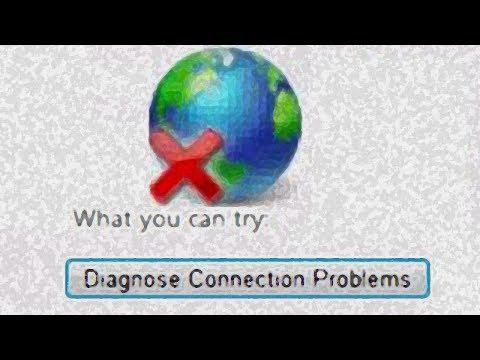Tor melindungi anda dengan melantunkan komunikasi anda di rangkaian relay yang diedarkan yang dikendalikan oleh sukarelawan di seluruh dunia. Ini menghalang seseorang yang menonton sambungan Internet anda untuk mengetahui laman web apa yang anda lawati, dan menghalang laman web yang anda kunjungi mempelajari lokasi fizikal anda. Tor boleh berfungsi di samping banyak aplikasi biasa, termasuk Firefox, walaupun untuk privasi maksimum Tor Browser sangat digalakkan.
Langkah-langkah
Kaedah 1 dari 2: Menyiapkan Tor Menggunakan BlackBelt

Langkah 1. Muat turun Privasi BlackBelt untuk Windows
Kaedah ini hanya tersedia untuk Windows XP, Vista, Windows 7, Windows 8, dan Windows 10. Sekiranya anda menggunakan salah satu sistem operasi ini, mulakan pemasangan Tor yang mudah dengan memuat turun Privasi BlackBelt di pautan ini. Muat turun kira-kira 20 megabait, jadi ia akan selesai dengan beberapa minit melalui kebanyakan sambungan internet. Anda kemudian harus memastikan Firefox dipasang kerana pemasang Privasi BlackBelt akan mencarinya dan menggunakannya untuk menyediakan Profil untuk melayari Tor.
Sekiranya anda menggunakan sistem operasi yang berbeza, gunakan arahan untuk menyiapkan Tor secara manual

Langkah 2. Buka fail BlackBelt dan pilih pilihan
Buka fail yang baru anda muat turun. Permintaan akan muncul yang meminta anda memilih bagaimana anda akan menggunakan Tor. Sekiranya anda tidak tahu yang mana satu untuk dipilih, salah satu daripada tiga pilihan berikut mungkin yang anda cari:
- Pilih "Operator Hanya Pelanggan Client" jika anda ingin menggunakan rangkaian Tor tanpa menyertainya sendiri.
- Pilih "Pengguna Disensor" jika anda tinggal di negara yang menyensor lalu lintas internet.
- Pilih "Operator Relay Jambatan" jika anda ingin menggunakan Tor, dan bantu orang lain untuk tetap bersendirian dengan menyampaikan melalui komputer anda.

Langkah 3. Selesaikan pemasangan BlackBelt
Perisian akan keluar dari Firefox anda secara automatik jika anda membukanya, dan mengubah tetapannya untuk memberikan Ikon Profil Tor Firefox baru di desktop anda. Gunakan ikon ini untuk beralih ke mod Tor untuk Firefox.

Langkah 4. BlackBelt harus menyelesaikan pemasangan dalam satu atau dua minit
Setelah selesai, buka Firefox. Anda kini boleh menjelajah menggunakan rangkaian Tor.
Sekiranya anda menghadapi masalah dengan proses pemasangan, cuba hubungi pentadbir BlackBelt untuk maklumat lebih lanjut

Langkah 5. Layari internet
Selagi anda tersambung ke Tor, akan lebih sukar bagi orang lain untuk mengakses data peribadi anda. Walau bagaimanapun, menggunakan Tor dengan Firefox bukanlah kaedah paling selamat untuk melayari, terutamanya jika anda tidak mengubah tabiat melayari anda. Untuk keselamatan yang lebih tinggi, ikuti nasihat di bahagian di bawah ini untuk menjadi lebih selamat.
Kaedah 2 dari 2: Menyiapkan Tor untuk Firefox Secara Manual

Langkah 1. Muat turun Tor Browser Bundle
Ini tersedia untuk semua sistem operasi biasa dan banyak bahasa. Pilih muat turun dari laman web Projek Tor. Sebilangan besar sambungan internet hanya memerlukan beberapa minit untuk memuat turun.

Langkah 2. Buka fail yang anda muat turun
Ekstrak fail yang dimuat turun dengan membukanya atau menyeretnya ke folder Aplikasi anda. Buka aplikasi Tor Browser, dan biarkan terbuka sepanjang kaedah ini.
Walaupun Tor Browser adalah cara paling selamat untuk melayari internet, ia juga dapat digunakan sebagai sambungan ke rangkaian Tor. Anda mesti membuka Penyemak Imbas Tor jika anda ingin menggunakan Tor melalui penyemak imbas lain, seperti Firefox

Langkah 3. Akses tetapan proksi Firefox anda
Rangkaian Tor menyulitkan permintaan anda untuk laman web dan mengirimkannya melalui rangkaian komputer peribadi. Untuk menyambung ke rangkaian ini melalui Firefox, anda perlu mengubah tetapan proksi Firefox anda. Ini berbeza-beza bergantung pada versi dan sistem operasi Firefox anda, tetapi arahan ini sesuai untuk kebanyakan pengguna:
- Di Firefox untuk Windows, pergi ke Menu → Pilihan → Muka → Rangkaian → Tetapan, atau langkau proses ini dan gunakan BlackBelt seperti yang dijelaskan di atas.
- Di Firefox untuk Mac OS X, pergi ke Firefox → Keutamaan → Lanjutan → Rangkaian → Tetapan.
- Di Firefox untuk Linux, pergi ke Edit → Keutamaan → Lanjutan → Proksi.

Langkah 4. Sediakan konfigurasi proksi manual
Tetapan lalai adalah "Tanpa proksi." Sebaliknya, periksa butang di sebelah "Konfigurasi proksi manual". Masukkan maklumat berikut tepat dalam senarai pilihan lain:
- Di dalam Tuan rumah SOCKS kotak, masukkan: 127.0.0.1
- Di dalam Pelabuhan kotak bersebelahan dengan nombor yang anda masukkan, taip 9150.
- Pilih SOCKS v5 jika anda melihat pilihan ini.
- Letakkan tanda semak di kotak "Remote DNS", jika belum ada.
- Selepas Tanpa Proksi untuk:, masukkan 127.0.0.1

Langkah 5. Periksa sama ada ia berfungsi
Kemungkinan besar, jika penyediaan tidak berfungsi, anda tidak akan dapat memuat halaman web apa pun. Sekiranya ini berlaku, periksa semula maklumat yang anda tambahkan dan bahawa Penyemak Imbas Tor terbuka. Sekiranya anda dapat memuat halaman web, kunjungi check.torproject.org untuk mengesahkan bahawa anda menggunakan Tor.
Sekiranya Tor tidak dapat berfungsi, beralih kembali ke "No Proxy" untuk terus menggunakan Firefox seperti biasa semasa anda menyelesaikan masalahnya

Langkah 6. Selesaikan masalah
Sekiranya Tor tidak dapat berfungsi mengikut arahan ini, cari masalah anda di FAQ Tor. Sekiranya soalan anda tidak dijawab di sana, hubungi pemaju Projek Tor melalui e-mel, telefon, atau surat kertas.
Pembangun boleh memberikan bantuan dalam bahasa Inggeris, Arab, Sepanyol, Farsi, Perancis, atau Mandarin

Langkah 7. Layari internet
Bila-bila masa anda mahu menggunakan Tor, anda mesti membuka Penyemak Imbas Tor, tunggu sehingga ia menyambung, kemudian tetapkan Firefox ke "konfigurasi proksi manual" yang telah anda siapkan. Anda hanya akan dilindungi sebahagian, tetapi dapat meningkatkan keselamatan anda dengan mengikuti arahan di bawah ini untuk menjadi lebih selamat.
Menjadi Lebih Selamat dan Peribadi

Langkah 1. Periksa nombor versi Firefox anda
Pada tahun 2013, Badan Keselamatan Nasional AS mengeksploitasi kekurangan dalam Firefox versi 17 untuk mengumpulkan data yang dihantar melalui rangkaian Tor. Periksa changelog pada kemas kini Firefox untuk mengetahui apakah ia memperbaiki kemas kini keselamatan segera. Sekiranya tidak, pertimbangkan untuk menunggu satu atau dua minggu sebelum mengemas kini, dan periksa secara dalam talian untuk mengetahui sama ada kemas kini itu memperkenalkan kelemahan keselamatan baru.

Langkah 2. Jangan berharap video selamat
Plugin penyemak imbas seperti Flash, RealPlayer, dan Quicktime dapat dieksploitasi untuk menampakkan alamat IP anda, mengenal pasti komputer anda. Untuk menyelesaikannya, anda boleh mencuba pemutar video HTML5 eksperimental YouTube, tetapi kebanyakan laman web lain tidak mempunyai pilihan ini.
Banyak laman web menjalankan pemalam ini secara automatik untuk menunjukkan kandungan terbenam. Anda perlu mematikan pemalam ini sepenuhnya dalam pilihan pemalam Firefox anda untuk privasi maksimum

Langkah 3. Elakkan torrent, dan jangan buka fail yang dimuat turun semasa dalam talian
Ketahuilah bahawa aplikasi perkongsian fail Torrent sering kali mengatasi tetapan privasi anda, menjadikannya mudah untuk mengesan muat turun kembali ke komputer anda. Anda boleh memuat turun fail lain secara normal, tetapi matikan sambungan internet anda sebelum membukanya untuk mengelakkan aplikasi menghantar data.
Fail.doc dan.pdf berkemungkinan besar mengandungi sumber internet

Langkah 4. Gunakan https bila boleh
The http anda lihat pada awal alamat web menandakan protokol yang digunakan untuk menukar permintaan maklumat antara anda dan pelayan web. Anda boleh memasukkan secara manual https sebaliknya untuk menambahkan protokol tambahan yang dienkripsi, tetapi memasang add-on https di mana sahaja untuk Firefox adalah cara yang lebih mudah untuk menyelesaikannya, secara automatik memaksa https di mana-mana laman web yang menyokong fungsi tersebut.

Langkah 5. Pertimbangkan Tor Browser sebagai gantinya
Walaupun langkah-langkah di atas dapat menjadikan Firefox anda agak peribadi, mudah untuk memasukkan dan mendedahkan maklumat anda. Firefox juga mempunyai masa pengembangan yang jauh lebih pantas daripada Tor, jadi ada kemungkinan besar kelemahan keselamatan yang berkaitan dengan interaksi Firefox dan Tor tidak dapat ditemui dan tidak dapat ditembusi. Penyemak Imbas Tor, yang mungkin telah anda muat turun semasa menyiapkan Firefox Tor, secara automatik menggunakan tetapan privasi maksimum, dan harus digunakan apabila ada kepentingan penting yang terlibat, seperti hukuman dari pemerintah yang menindas.
Penyemak Imbas Tor adalah versi Firefox yang diubah suai, jadi susun atur dan fungsinya agak mudah dipelajari
Petua
Anda juga boleh menggunakan tetapan proksi bawaan Firefox atau FoxyProxy untuk menjadikan Tor berfungsi dengan Firefox, tetapi ini menerangkan Tombol, yang mana lebih mudah
Amaran
- Menggunakan Tor boleh menjadi jauh lebih perlahan daripada melayari internet biasa anda.
- Beberapa laman web menyekat nod keluar Tor kerana sering digunakan untuk penyalahgunaan.